開発言語がCOBOLの場合の運用資源の準備の手順を説明します。
◆資産の転送
システム構築シートより出力された環境作成用のファイルと、開発環境でCOBOL開発支援ツールを使用して作成したCOBOL実行基盤インタフェース、およびユーザ作成ライブラリを、システム構築シートで指定したサーバのディレクトリにFTPなどの手段で転送します。
サーバアプリケーションの詳細と、COBOL開発支援ツールを使用したCOBOL実行基盤インタフェースの生成については、“Interstage Business Application Server アプリケーション開発ガイド”の“サーバアプリケーションの開発(COBOL)”を参照してください。
サーバ上で、システム構築シートでとして指定した、以下のディレクトリを新規に作成してください。
環境定義ファイル格納ディレクトリパス
定義ファイル格納ディレクトリパス
アプリケーションライブラリ格納ディレクトリパス
すでに資産を転送済みだった場合、既存のディレクトリを使用してください。![]()
![]()
以下に[実行環境での定義ファイル一時格納先パス]として“/home/user1/MyPrj”、[定義ファイル格納ディレクトリパス]として“/home/user1/MyPrj/dest1”、[アプリケーションライブラリ格納ディレクトリパス]として、“/home/user1/MyPrj/dest2”を指定していた場合のディレクトリ構成の例を示します。
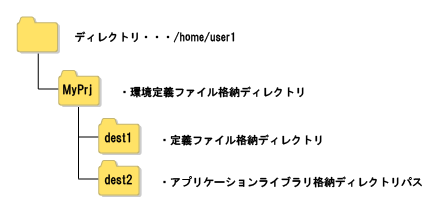
![]()
上記のディレクトリ構成の例は、サーバがSolarisおよびLinuxの場合の例です。Windowsの場合は、[実行環境での定義ファイル一時格納先パス]として“c:\work\MyPrj”、[定義ファイル格納ディレクトリパス]として“c:\work\MyPrj\dest1”、[アプリケーションライブラリ格納ディレクトリパス]として“c:\work\MyPrj\dest2”を指定していたものとして置き換えて読んでください。
システム構築シートより出力された環境作成用のファイルと、開発環境でCOBOL開発支援ツールを使用して作成したCOBOL実行基盤インタフェース、およびユーザ作成ライブラリを、システム構築シートで指定したサーバのディレクトリにFTPなどの手段で転送します。
サーバのディレクトリに転送する資産を、以下に示します。
ディレクトリ | 格納ファイル | 説明 |
|---|---|---|
環境定義ファイル格納 | ワークユニット定義ファイル | システム構築シートより出力 |
CORBAアプリケーション情報定義ファイル | システム構築シートより出力 | |
データベースリソース定義入力ファイル(注1) | システム構築シートより出力 | |
アプリケーション配備定義ファイル | システム構築シートより出力 | |
定義ファイル格納 | アプリケーション連携実行基盤定義ファイル | システム構築シートより出力 |
クライアント用の動作環境ファイル | システム構築シートより出力(注2) | |
アプリケーションインタフェース定義ファイル | 開発環境でCOBOL実行基盤インタフェース生成時に出力 | |
アプリケーション呼出し定義ファイル | 開発環境でCOBOL実行基盤インタフェース生成時に出力 | |
アプリケーション動作定義ファイル | (注3) | |
ログ定義ファイル | (注4) | |
ログメッセージファイル | (注5) | |
アプリケーションライブラリ格納ディレクトリパス | ユーザ作成ライブラリ | 開発環境でCOBOL実行基盤インタフェースを含めてビルドして生成したライブラリ |
注1)データベースリソース定義入力ファイルは、業務データベースを使用しない場合はシステム構築シートから出力されません。
注2)クライアント用の動作環境ファイルは、業務データベースにSymfowareを使用する場合のみ出力されます。業務データベースを使用しない場合、および業務データベースにOracleを使用する場合は出力されません。
注3)アプリケーション動作定義ファイルの詳細は、“Interstage Business Application Server リファレンス”の“アプリケーション動作定義ファイルリファレンス”を参照してください。
注4)ログ定義ファイルについての詳細は、“Interstage Business Application Server リファレンス”の“ログ定義ファイルリファレンス”を参照してください。
注5)ログメッセージファイルについての詳細は、“Interstage Business Application Server リファレンス”を参照してください。
ftpdサービスの初期設定で、テキストモード(ASCII転送)でのファイル転送が有効になっていない場合は、有効になるように設定を変更してください。
vsftpdの設定例を、以下に示します。
/etc/vsftpd/vsftpd.confファイルの“ascii_upload_enable”および“ascii_download_enable”がコメントで無効になっている場合、以下のようにコメントを削除して有効化してください。
ascii_upload_enable=YES ascii_download_enable=YES |
FTPでファイルを転送する場合、文字コードが“UTF-8(BOM無し)”、および改行コードが“LF”となるようASCII転送を使用してください。